Kalendere er afgørende for at organisere din egen tid. Især i det professionelle miljø er det vigtigt, at du effektivt kan dele disse med kolleger eller partnere. Den korrekte deling af en kalender i Outlook gør det lettere at træffe aftaler og undgå misforståelser. I denne vejledning vil du lære trin for trin, hvordan du kan dele din kalender i Outlook med andre kontakter.
Vigtigste konklusioner
- Du kan dele din kalender via e-mail og endda vælge specifikke datoområder.
- Det er muligt at fastlægge arbejdstider, så private aftaler ikke vises.
- Filtr kan indsættes i kalenderaktiviteter, hvilket letter organiseringen.
- Enkelte aftaler kan specifikt videresendes, hvilket skaber yderligere værdi.
Trin-for-trin vejledning til kalenderdeling i Outlook
For at dele din kalender i Outlook med andre, skal du følge de følgende trin. Gennem screenshots kan du nemt se, hvor du skal klikke.
1. Åbn kalenderoversigt
For at begynde at dele din kalender, skal du først åbne kalenderoversigten i Outlook. Her kan du se en oversigt over dine aftaler og nemt få adgang til delingsfunktionerne.
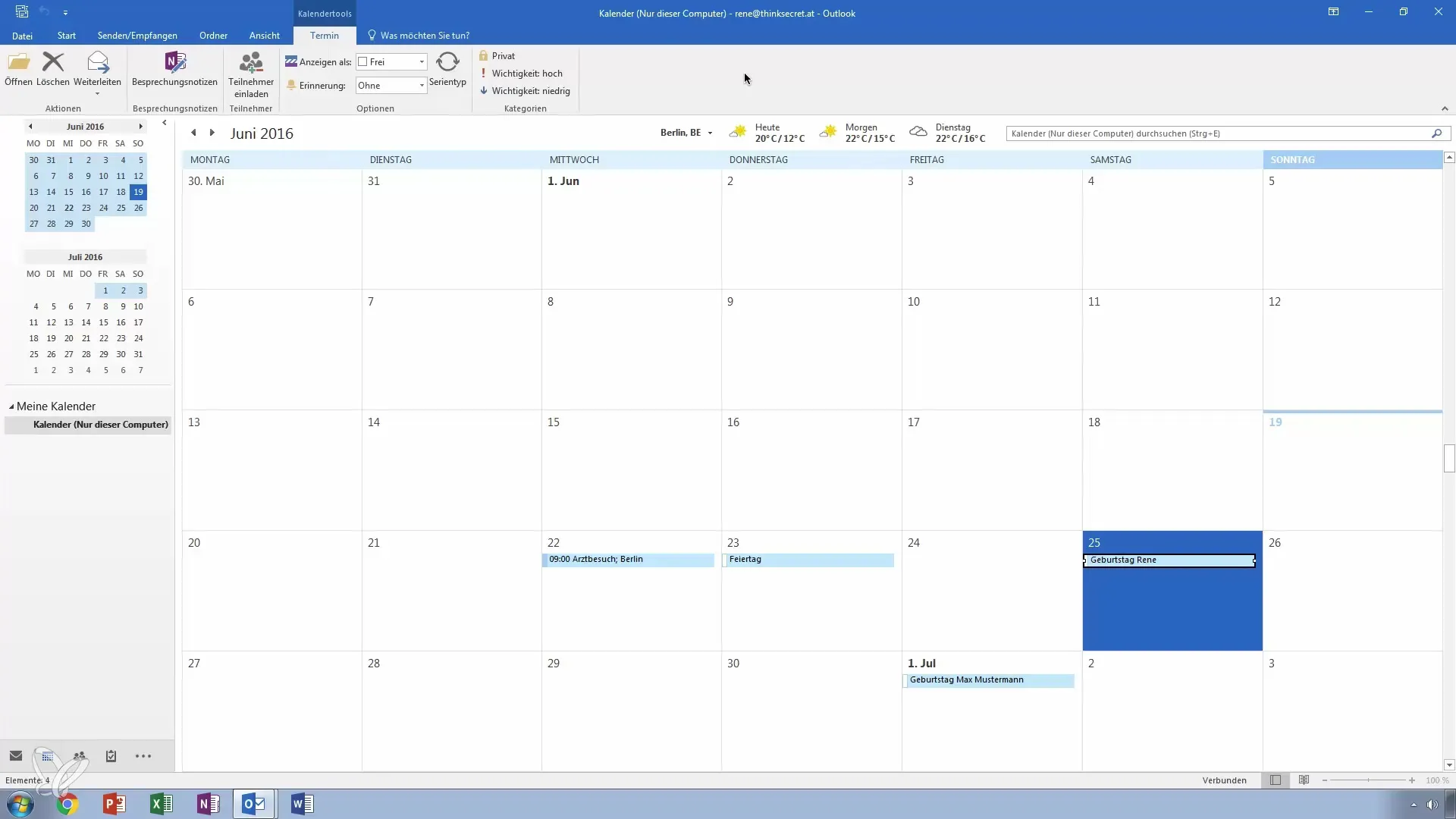
2. Del kalender
Gå til punktet "Start" i menuen. Der finder du muligheden for at dele din kalender. Når du klikker på knappen, åbnes en menu, der giver dig forskellige muligheder.
3. Vælg datoområde
Du kan bestemme, hvilken periode du ønsker at dele din kalender for. Vælg for eksempel de næste 30 dage for at give dine kolleger et overblik over kommende aftaler. Dette er især nyttigt, hvis du planlægger ferie eller længere fravær.
4. Fastlæg arbejdstider
Hvis du gerne vil tilføje, at kun aftaler inden for din arbejdstid vises, kan du indstille dette i delingsmenuen. Denne mulighed er ideel til at udelukke private aftaler fra synlighed.
5. Inkluder detaljer for private aftaler
Her har du mulighed for også at dele detaljer fra aftaler markeret som private. Du bør dog overveje, om det virkelig er nødvendigt, da dette kan give dine kolleger indsigt i almindelige personlige anliggender.
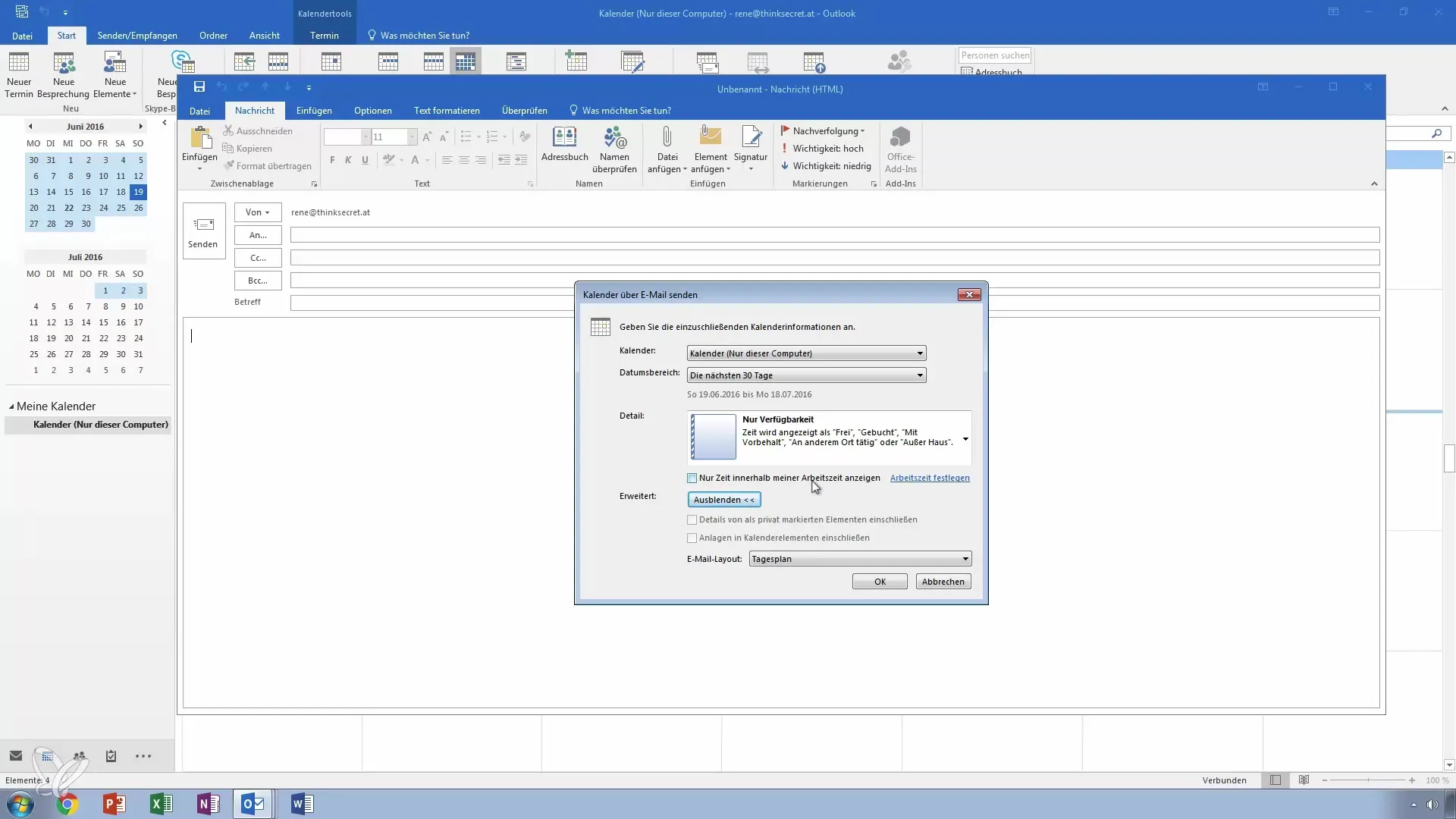
6. Vedhæft filer
I Outlook kan du tilføje yderligere oplysninger til aftaler ved at vedhæfte filer. Dette kan være nyttigt, hvis du for eksempel har brug for de relevante dokumenter til en aftale.
7. Vælg e-mail-layout
Før du deler din kalender, bør du vælge, hvordan oplysningerne skal vises for modtageren. Enten som liste eller i dagsplan. Denne valgmulighed påvirker, hvor overskueligt informationerne fremstår for dine modtagere.
8. Send e-mail
Når du har foretaget alle indstillinger, skal du sende e-mailen. Din modtager har nu mulighed for automatisk at importere kalenderen til sin egen Outlook-applikation.
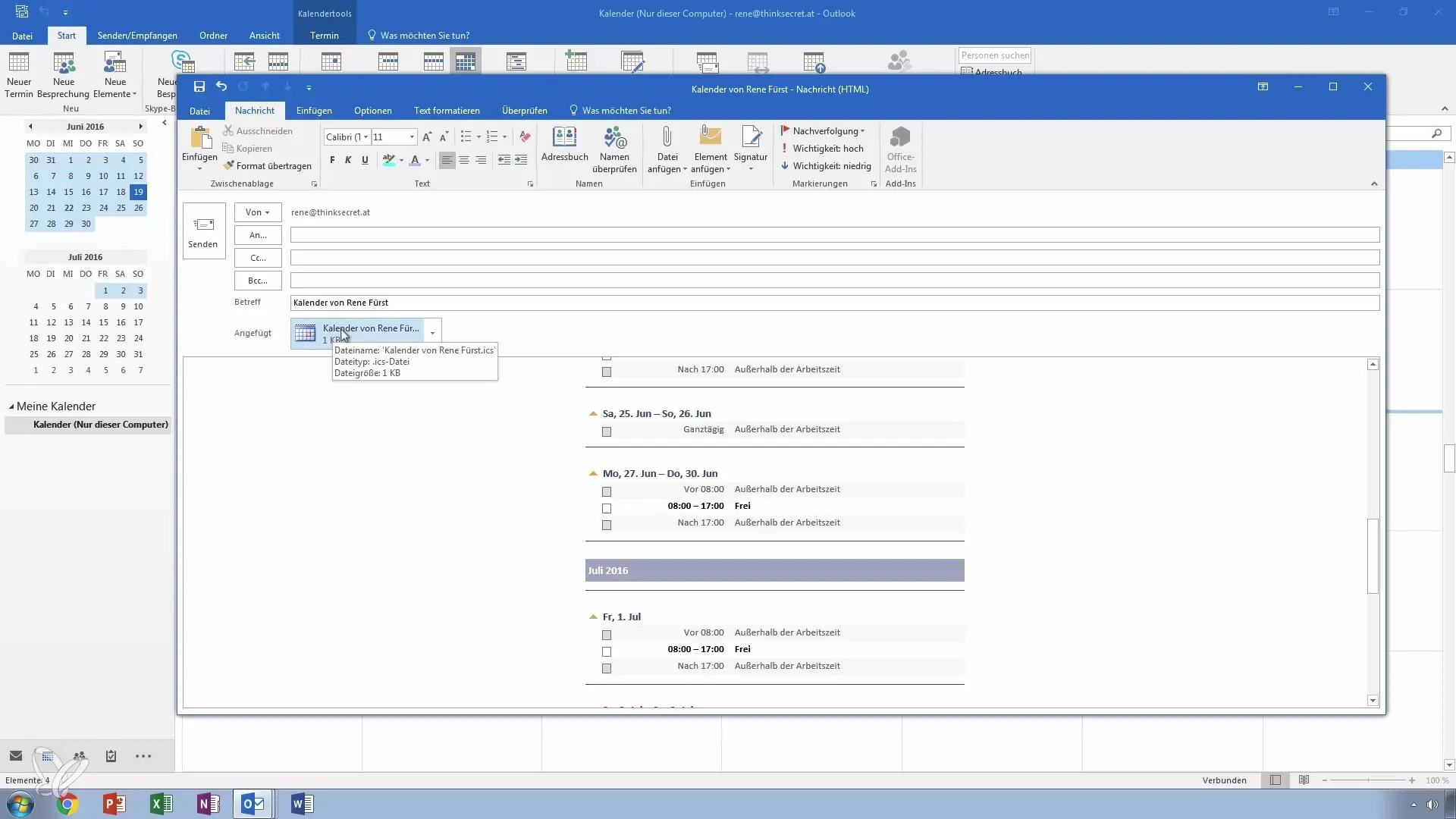
9. Videresend enkelte aftaler
Vidste du, at du også kan videresende specifikke aftaler? Hvis du for eksempel har en vigtig lægeaftale, kan du sende denne direkte til de relevante personer.
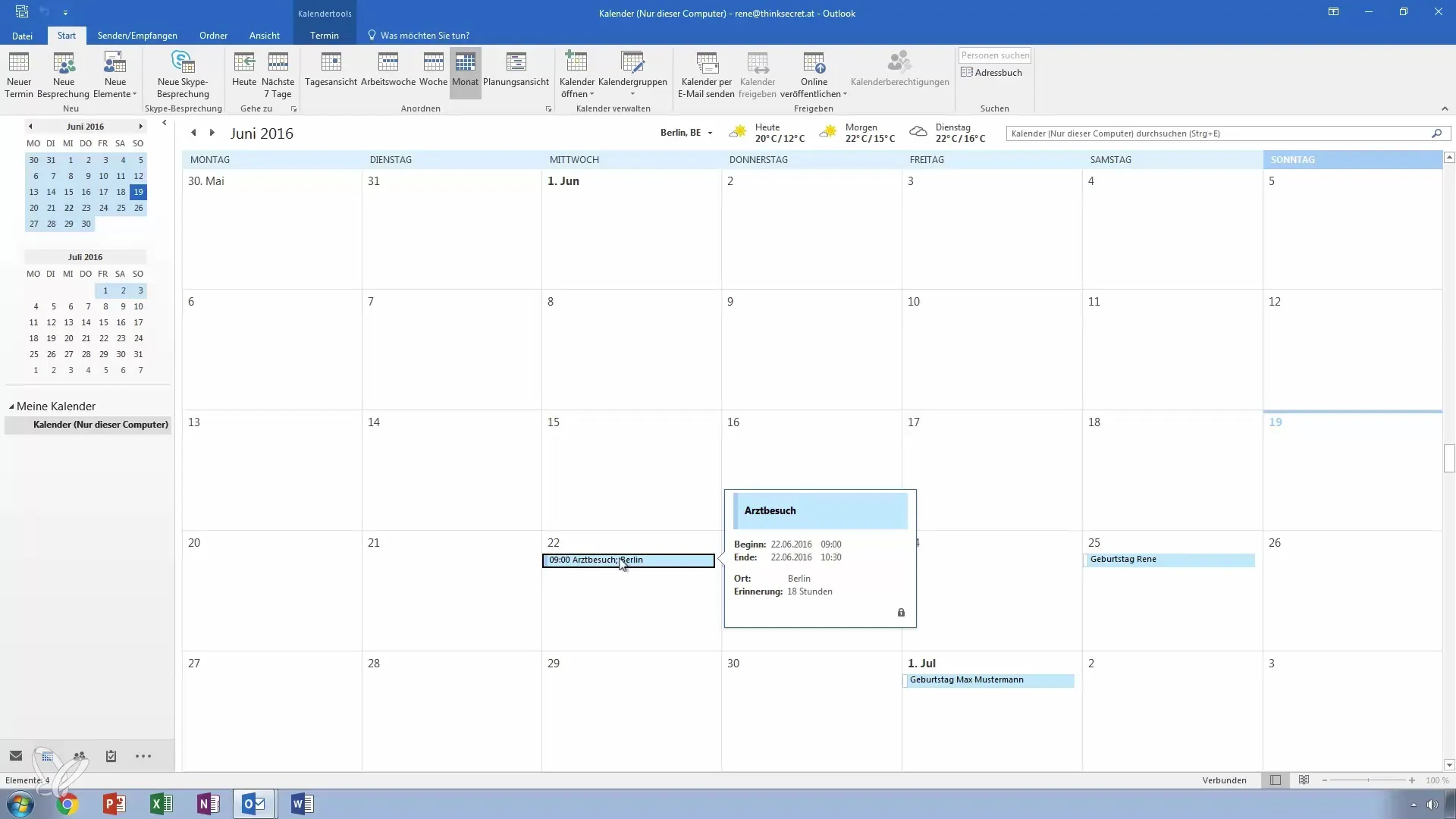
10. Bekræftelse og spørgsmål
Efter at have gennemført alle trin kan du lukke e-mailen. Hvis du har spørgsmål eller bekymringer om deling af kalendere i Outlook, så tøv ikke med at stille dem.
Sammenfatning – Gør kalenderdeling i Outlook nemt
Gennem denne vejledning har du fået et omfattende overblik over, hvordan du effektivt kan dele din kalender i Outlook med andre. Uanset om det er med kolleger eller forretningspartnere, letter den målrettede indstilling fremtidig planlægning markant og reducerer opstående misforståelser.
Ofte stillede spørgsmål
Hvordan kan jeg dele min kalender i Outlook?Gå til "Start" i kalenderoversigten, vælg delingsmuligheden og følg instruktionerne.
Kan jeg fastlægge arbejdstider for deling?Ja, du kan fastlægge, at kun aftaler inden for din arbejdstid vises.
Hvordan tilføjer jeg filer til min kalender?Du kan indsætte filer direkte i kalenderen, før du deler den.
Kan jeg videresende enkelte aftaler til andre?Ja, du kan vælge specifikke aftaler og videresende dem til andre personer via e-mail.


